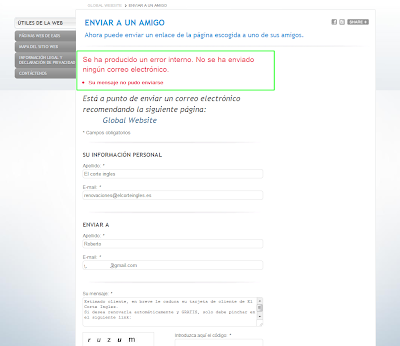*********************************************************************************
*********************************************************************************
Seguimos con la segunda parte. Esta vez partimos de la maquina que habíamos creado anteriormente.
Introducimos el CD con Windows 7 en nuestra unidad lectora y acto seguido en Vbox le damos a iniciar para comenzar la instalación de nuestro sistema operativo virtual.
Acto seguido nos aparecerá una ventana en la que nos pide que seleccionemos el medio en el que tenemos el SO. En este caso, unidad anfitrión D (esto puede variar en función de la letra que tenga tu unidad lectora de CD).
Le damos al botón de iniciar y comienza por fin la instalación en si de Windows 7.
Aunque todos (o casi) ya sabéis instalar un Windows 7, y a pesar de que ya llevamos un tiempo con Windows 8, me vais a permitir la "licencia" de ir viendo los pasos a seguir.
Nos encontramos con la primera pantalla, en la que dejaremos todo por defecto, a no ser que no seas español, en cuyo caso dudo que leas este blog xD.
Le damos a siguiente y en la pantalla que aparece, solo tenemos que darle a instalar ahora.
Se nos abre una nueva ventana y aquí solo debemos marcar la opción de acepto los términos de la licencia (por favor, leedla, que es importante conocer lo que nos dicen).
En cuanto le marquemos la opción, se nos habilitará el botón de siguiente para poder darle. Nos aparece una ventana en la que debemos seleccionar el tipo de instalación. En este ejemplo, personalizada (avanzada), pero tranquilos, que de avanzada no tiene nada jeje.
Como veis en la siguiente imagen, no tenemos que hacer nada mas que darle a siguiente. Eso es todo lo avanzado que veremos en este ejemplo xD.
Después de darle a siguiente, comienza el proceso de copiado de archivos y demás. Ahora solo debemos esperar un ratejo.
El equipo reiniciara un par de veces, no hay que tocar nada, solo dejar que termine. En unos 18 minutos, (dependiendo de tu equipo) ha terminado la instalación.
Ahora nos pide que pongamos el nombre del equipo y del usuario.
Llega la parte de poner una contraseña. No creo que haga falta repetir la importancia de una buena contraseña, pero por si acaso aun no lo tienes claro, pincha
aqui.
Igual que nos pasaba anteriormente, en cuanto rellenemos los 3 campos, se nos habilita el botón de siguiente para poder darle. En la parte del indicio de contraseña no escribáis algo que tenga que ver con la contraseña que acabáis de poner, pues esto ayuda a los malos.
Ahora nos aparece una pantalla para insertar la clave de producto, la dejamos en blanco, ya que con los 30 días de prueba nos es mas que suficiente ( lo siento por Microsoft, pero como vamos a dejar siempre la maquina en el estado inicial, no vamos a pagar una licencia para esto).
Lo que si debemos hacer, es (como se ve en la siguiente imagen) pinchar en usar la configuración recomendada, para que por defecto instale las actualizaciones. No creo que haga falta tampoco hablar sobre la importancia de tener un software actualizado...
A continuación, nos aparece la ventana para poner el equipo en hora. Esto normalmente no hay que tocarlo ya que lo coge automáticamente. Le damos a siguiente.
En la pantalla que aparece ahora, nos pregunta por el tipo de red a elegir. Esto lo dejo un poco a vuestra elección. Leed atentamente lo que pone en cada una. Yo por defecto, siempre escojo red de trabajo, pero eso es una "manía" mía.
Y por fin, tenemos nuestro SO arrancado y funcionando. Ya solo resta lo mas importante, actualizar el software y ponerle un antivirus (y actualizarlo).
Recomiendo que una vez que tenemos el antivirus instalado y actualizado, y nuestro Windows 7 esta también actualizado, hacer una instantánea o snapshot. Esto no es mas, que una "fotografía" del estado actual de la maquina, lo que nos permitirá que cada vez que terminemos la sesión, dejarla como estaba "de fabrica".
Esto es sumamente sencillo, solo debemos ir a maquina -> tomar instantánea y automáticamente nos la crea.
Pues nada, eso es todo. En menos de 1 hora tienes tu VM creada y funcionando.
Espero que esto sirva para que le perdáis el miedo a algo tan sencillo como crear una maquina virtual en VirtualBox.
Saludos!!